
Brian Curtis
0
2498
677
 Większość naszej pracy, zabawy i komunikacji odbywa się przez Internet. Są to idealne warunki do współpracy i wzajemnej pomocy, nawet gdy jesteś daleko od siebie. Łączenie często wymaga jednak, aby oba końce korzystały z tego samego narzędzia. Czy kiedykolwiek chciałeś pokazać coś, co robisz na komputerze i żałowałeś, że nie możesz łatwo i spontanicznie udostępniać ekranu? Niektóre rzeczy są znacznie łatwiejsze do przekazania, gdy druga strona może zobaczyć, o czym mówisz.
Większość naszej pracy, zabawy i komunikacji odbywa się przez Internet. Są to idealne warunki do współpracy i wzajemnej pomocy, nawet gdy jesteś daleko od siebie. Łączenie często wymaga jednak, aby oba końce korzystały z tego samego narzędzia. Czy kiedykolwiek chciałeś pokazać coś, co robisz na komputerze i żałowałeś, że nie możesz łatwo i spontanicznie udostępniać ekranu? Niektóre rzeczy są znacznie łatwiejsze do przekazania, gdy druga strona może zobaczyć, o czym mówisz.
Aby udostępnić to, co widzisz na ekranie, gdy jesteś w różnych lokalizacjach, możesz połączyć się za pomocą narzędzia innej firmy, takiego jak Skype, i udostępnić ekran na żywo lub wysłać zrzut ekranu. Lub możesz użyć Screenleap. To rozszerzenie przeglądarki Chrome pozwala uruchomić udostępnianie ekranu dla części lub całego pulpitu z poziomu Gmaila. Twój partner / partnerzy po drugiej stronie potrzebują tylko adresu URL przeglądarki, aby natychmiast wyświetlić ekran z dowolnej przeglądarki na dowolnym urządzeniu. Dzięki łatwości użytkowania Screenleap jest jednym z naszych najlepszych rozszerzeń Chrome pod względem produktywności.
Udostępnij swój ekran za pomocą Screenleap dla Gmaila
Historia tego rozszerzenia Chrome jest szybko opowiadana. Po zainstalowaniu Screenleap dla Gmaila możesz rozpocząć udostępnianie ekranu z wielu punktów w Gmailu.
Tutaj znajduje się zielona ikona monitora Screenleap lub a Udostępnij ekran przycisk pojawi się:
- Pasek powiadomień Gmaila nad wiadomościami e-mail,
- e-mail wersje robocze,
- hovercard kontaktów GTalk / Hangout znajomych, oraz
- w dowolnym otwartym oknie czatu.
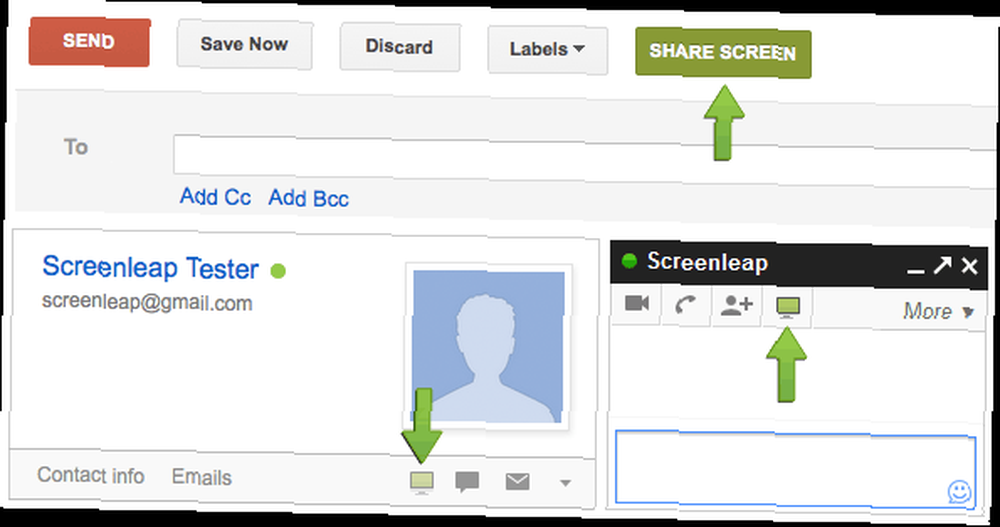
Po kliknięciu ikony Screenleap uruchamia się na pulpicie za pomocą rozszerzenia Chrome. Wymaga to uruchomienia Java w przeglądarce i może potrwać kilka sekund.
Po uruchomieniu Screenleap na ekranie pojawi się zielony prostokąt i link, który możesz udostępnić przeglądającym. Możesz przeciągnąć i zmienić rozmiar prostokąta na miejsce. Za pomocą małego okna sterowania Screenleap możesz rozszerzyć udostępnianie na cały ekran, wstrzymać lub zatrzymać udostępnianie. Małe okienko pokazuje również, ilu widzów patrzy na twój ekran.
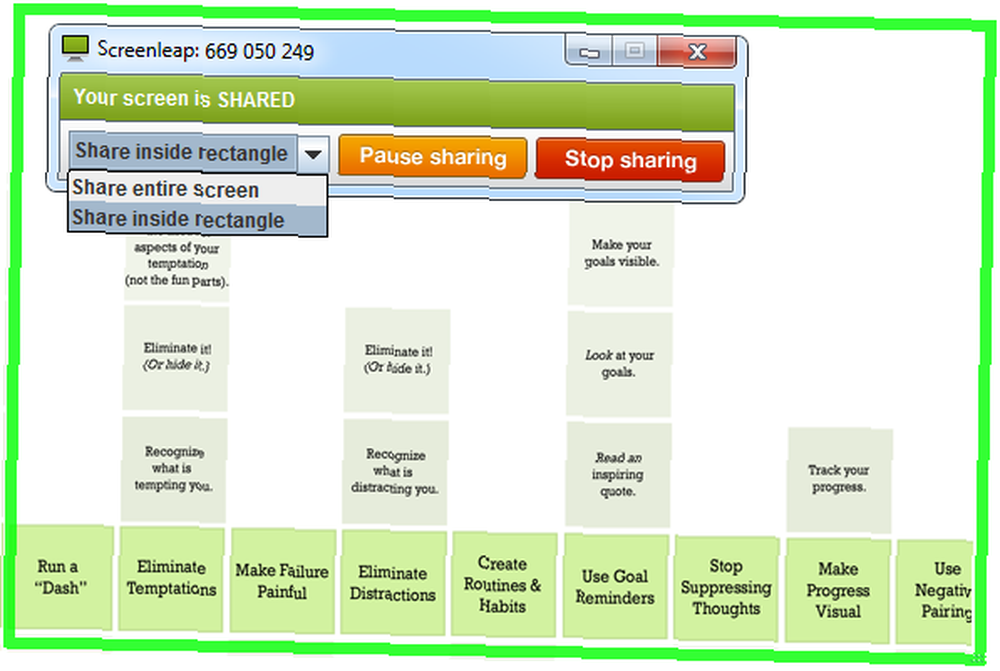
Ogólnie łącze, za pośrednictwem którego widzowie mogą uzyskać dostęp do ekranu, to screenleap.com/code, a kod dostępu to 9-cyfrowy numer pokazany w oknie sterowania.
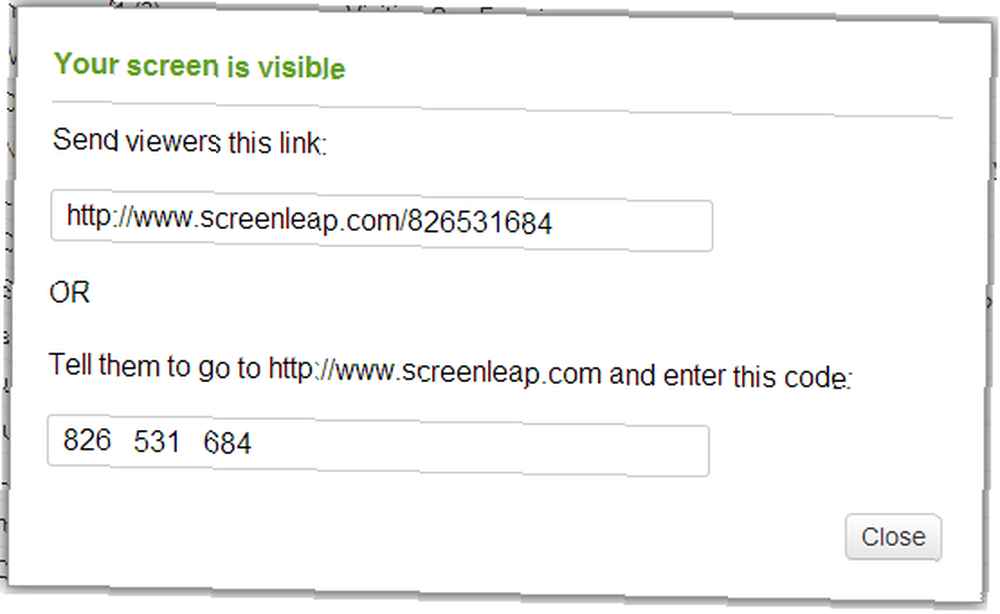
Wyświetlanie wspólnego ekranu na moim telefonie z Androidem działało wyjątkowo dobrze. Widziałem wszystko, co zostało przeniesione do prostokąta, a także zmianę rozmiaru i przesunięcie prostokąta, a opóźnienie było minimalne.
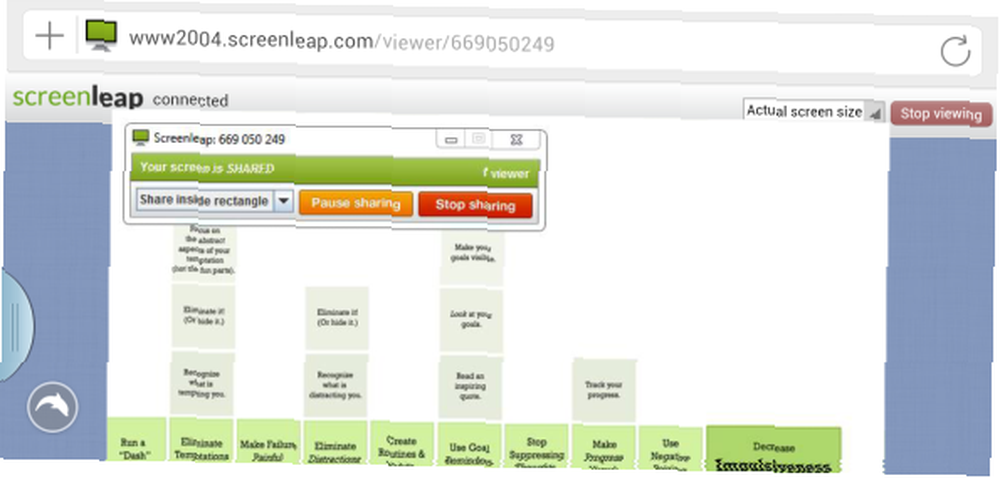
Screenleap zasugeruje, aby zatrzymać udostępnianie automatycznie, jeśli nie masz żadnych widzów przez 15 minut.
Screenleap jest również dostępny w wersji, która podłącza się bezpośrednio do Chrome, a nie Gmaila. To rozszerzenie zawiera zaawansowane funkcje, takie jak udostępnianie w przeglądarce, przechwytywanie ekranu lub przechowywanie zrzutów ekranu w chmurze. Co więcej, możesz uruchomić Screenleap i udostępnić swój ekran ze strony głównej, bez żadnego rozszerzenia przeglądarki. Obie odmiany działają bardzo, jak opisano powyżej.
Rozszerzenie Chrome podobne do Screenleap, które pozwala udostępniać ekran z przeglądarki, bez polegania na Gmailu, to Dead Simple Screen Sharing [No Longer Available].
Udostępnianie ekranu w Google+ Hangouts
Jeśli nie chcesz instalować kolejnego dodatku do przeglądarki, a Ty i Twoi znajomi korzystacie już z Google+, lepsza alternatywa dla udostępniania ekranu jest osadzona w Google+ Hangouts. Wadą jest to, że wszyscy musicie zalogować się na Hangout, ale na szczęście można to zrobić w różnych przeglądarkach, aplikacjach i urządzeniach.
W Hangoucie rozwiń menu po lewej stronie i poszukaj opcji udostępniania ekranu. Po kliknięciu otworzy się okno ze wszystkimi ekranami dostępnymi na komputerze, w tym na pełnym ekranie. Wybierz ekran, który chcesz udostępnić, i kliknij Uruchom udostępnianie ekranu przycisk.
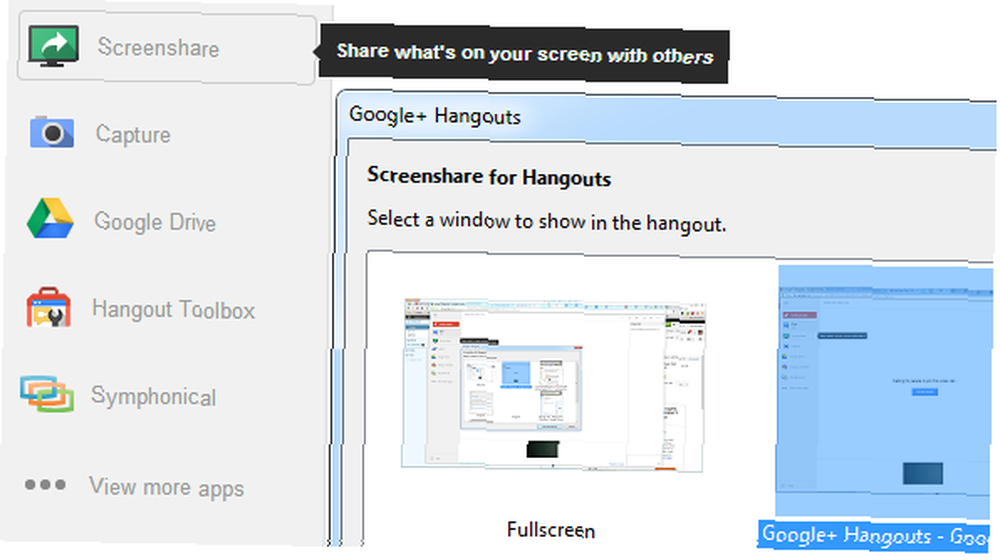
Wybrany ekran zostanie wyświetlony w Google Hangouts. Aby zatrzymać udostępnianie, kliknij Udostępnianie ekranu przycisk na pasku bocznym.
Wyświetlanie ekranu znajomego za pomocą QuickScreenShare
Może potrzebujesz narzędzia do oglądania ekranu znajomego, zamiast pokazywania własnego. QuickScreenShare może wykonywać oba te operacje i działa z dowolnej przeglądarki, bez żadnej instalacji. Wystarczy odwiedzić stronę internetową, wybrać, co chcesz udostępnić, wpisać swoje imię, kliknąć Start, OK wszystkie uprawnienia, udostępnić wynikowy link znajomemu, a po udzieleniu zgody jego ekran zostanie udostępniony lub odwrotnie.
QuickScreenShare ustanawia połączenie peer-to-peer bez udziału serwera strony trzeciej, co oznacza, że może nie działać w niektórych środowiskach o wysokim poziomie bezpieczeństwa. Mój kolega, Justin, przejrzał QuickScreenShare Szybki zrzut ekranu: Udostępnianie ekranu bez oprogramowania klienckiego lub kont użytkowników [wieloplatformowe] Szybki zrzut ekranu: Udostępnianie ekranu bez oprogramowania klienckiego lub kont użytkowników [wieloplatformowa] Jeśli czytasz tego bloga, to prawdopodobnie nieoficjalna pomoc techniczna dla przynajmniej niektórych znajomych. Problem polega na tym, że Twój technicznie zaprosił znajomego do uruchomienia dowolnej usługi. Jeśli jest klient, aby… bardziej szczegółowo.
Inne alternatywy
Czy żadna z powyższych opcji nie zapewnia funkcji, za którymi tęsknisz? Być może wcześniej opisaliśmy narzędzie, które bardziej Ci odpowiada! Aaron obejrzał jeszcze 12 bezpłatnych narzędzi do udostępniania i usuwania ekranu 12 Doskonałe, bezpłatne narzędzia do udostępniania ekranu i narzędzia do zdalnego dostępu, których jeszcze nie słyszałeś 12 Doskonałe, bezpłatne narzędzia do udostępniania ekranu i narzędzia do zdalnego dostępu, o których jeszcze nie słyszałeś Dzięki pilotowi dostęp, możesz oglądać i kontrolować ekrany z dowolnego miejsca. Może to zaoszczędzić czas i zamieszanie, gdy jesteś na spotkaniu lub chcesz komuś pomóc. Trzymaj te narzędzia do udostępniania ekranu blisko…, w tym Screenleap. Simon pokazał, jak udostępnić ekran komputera Mac zainstalowanym aplikacjom. Jak udostępnić ekrany za pomocą aplikacji, które są już na komputerze Mac [OSX] Jak udostępnić ekrany za pomocą aplikacji, które są już na komputerze Mac [OSX] Współpraca nad projektem do pracy lub szkoła, patrzenie na ekran komputera czyjeś ramię może bardzo szybko się męczyć. To samo dotyczy próby pomocy komuś z komputerem. Jeśli jesteśmy… .
Wniosek
Screenleap to świetne narzędzie, ponieważ umożliwia udostępnianie ekranu dowolnej przeglądarce na dowolnym urządzeniu. Podczas gdy nadawca musi uruchomić rozszerzenie w Gmailu w Google Chrome, przeglądarka potrzebuje tylko adresu URL transmisji, a każda przeglądarka to zrobi.
Powinieneś użyć jednego z rozszerzeń Screenleap, jeśli chcesz regularnie udostępniać ekrany innym kontaktom Gmaila lub w przeglądarce Chrome. Hangouty Google+ to lepsza alternatywa, jeśli wszystkie strony mają konto Google+ i chcą porozmawiać lub porozmawiać o tym, co oglądają. Jeśli wolisz rozwiązanie, które nie opiera się na konkretnej przeglądarce lub rozszerzeniu, najlepszym rozwiązaniem jest rozwiązanie witryny Screenleap lub QuickScreenShare.
Jakie jest twoje ulubione narzędzie do udostępniania ekranu i jak komunikujesz się z widzami podczas udostępniania?











